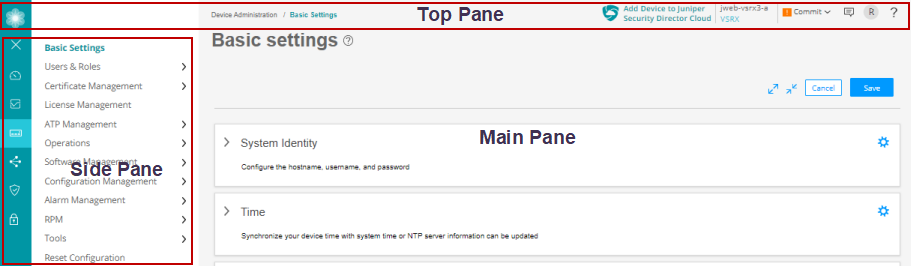探索 J-Web
J-Web:初探
J-Web 发射台
成功登录到 J-Web GUI 后,将显示 J-Web 启动板。
启动板提供以下信息的快速视图:
设备信息,例如型号、序列号、主机名、软件版本、系统时间和系统正常运行时间。
使用设备的活动用户数。
设备物理接口的状态:启动或关闭。
在后台加载应用程序后,启动板会自动关闭。您无法选择手动关闭或刷新启动板。
启动板未显示在出厂默认设置中。
将为所有用户显示启动板。
图 2 显示了启动板屏幕及其元素。
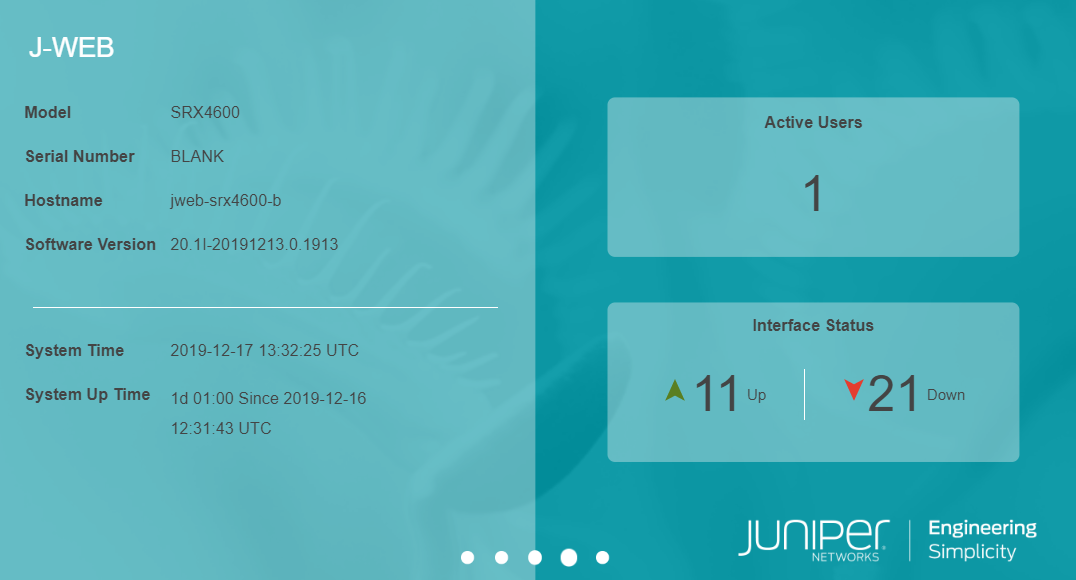
J-Web 顶部窗格
为了获得更个性化、更有用的用户体验,瞻博网络在 J-Web GUI 中提供了一些帮助。 表 1 提供了 J-Web 顶部窗格元素的详细信息。
元素 |
描述 |
|---|---|
| 旗帜 
|
位置 - 屏幕顶部的灰色条。 您可以访问设备详细信息、反馈按钮、提交选项、配置文件管理访问菜单和帮助按钮。 |
| 将设备添加到瞻博网络安全云 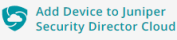
|
位置 - 位于横幅的右上角。 |
| 设备详细信息 
|
位置 - 将设备添加到瞻博网络 Security Director Cloud 图标的右侧。 提供您访问的设备的详细信息。 |
| 提交配置菜单 
|
位置 - 位于设备详细信息图标的右侧。 提供以下选项:
|
| “反馈”按钮 
|
位置 - 位于提交菜单的右侧。 如果您对产品有问题,可以提供反馈 (mailto:jweb-feedback@juniper.net)。 |
| 用户功能菜单 
|
位置 - 反馈图标右侧。 头肩图标和显示登录用户类型的字段。单击您的用户名或向下箭头按钮,您将退出 J-Web 界面。 |
| “帮助”按钮 
|
位置 - 位于用户功能菜单的右侧。 单击横幅上最右侧的图标(形状像问号)可以访问在线帮助中心和入门指南。该帮助中心包括对受支持的 Web 浏览器列表的访问、用户界面帮助,以及指向技术支持和完整 J-Web 文档的链接。 |
| 模式 
|
位置 - 设备详细信息的右侧。 提供设置模式详细信息,无论设备处于标准模式、机箱群集 (HA) 模式还是被动模式。 |
| 租户和LSYS 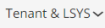
|
位置 - 反馈图标右侧。
注意:
此菜单仅适用于根逻辑系统上下文和支持租户和逻辑系统的设备。 从 Junos OS 23.1R1 版本开始,您可以查看可用租户或逻辑系统的名称和编号。例如,租户 (5)。 从列表中选择名称以将根逻辑系统用户输入为租户或逻辑系统。使用搜索框以特定租户或逻辑系统的形式输入 要返回到根逻辑系统用户上下文,请单击所选租户或逻辑系统菜单上的向下箭头,然后分别选择 退出租户 或 退出逻辑系统 。
注意:
配置缓存同步后,将显示更新的租户或逻辑系统数据。 如果没有可用的租户或逻辑系统数据,请转至 设备管理 >多 租户 ,然后从相应的菜单中创建新的租户或逻辑系统。 |
J-Web 侧窗格
J-Web 为您提供一个注重安全的管理员,并提供一个选项卡式界面。
J-Web GUI 侧窗格中的以下选项卡提供了管理员可以在其中执行特定任务的工作空间:
仪表板 — 仪表板是 J-Web 的主页。您可以通过从轮播添加小组件来自定义仪表板中的工作区。小部件的位置和设置都会被保存,以便从设备信息到防火墙事件信息,或从最常被阻止的病毒到实时威胁图的任何内容对于每个用户都是唯一的。确定要查看的小部件后,您可以最小化轮播以重新获得一些屏幕空间。
注意:默认情况下,每次登录 J-Web 时都会显示选定的小部件。
图 3 显示了 J-Web 仪表板选项卡的示例。
图 3:J-Web 仪表板选项卡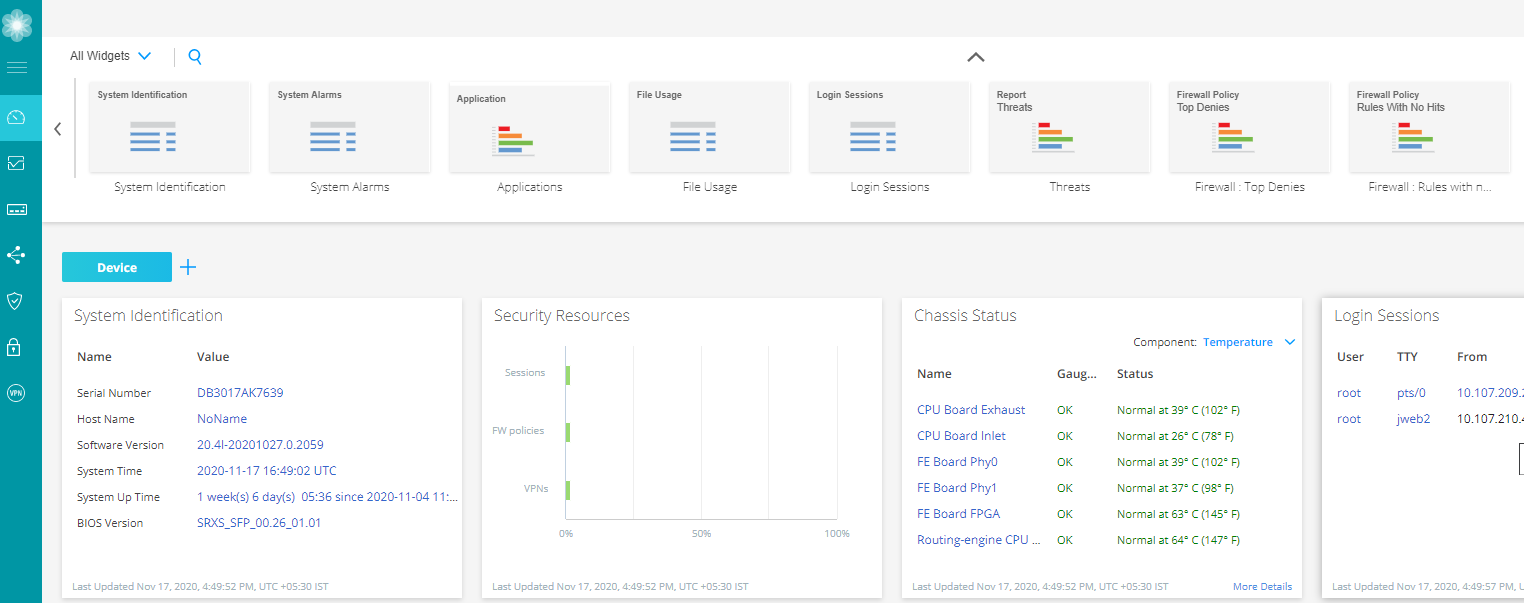
监控 - 监控选项卡提供了一个工作空间,可在其中提供网络流量、防火墙事件、实时威胁和网络用户数据的图形表示。还有警报和警报信息的详细数据。在此工作区中,您可以查看所需的详细信息,以了解网络中的托管安全设备和流量发生的情况。
图 4 显示了“J-Web 监视器”选项卡的示例。
图 4:J-Web 监视器选项卡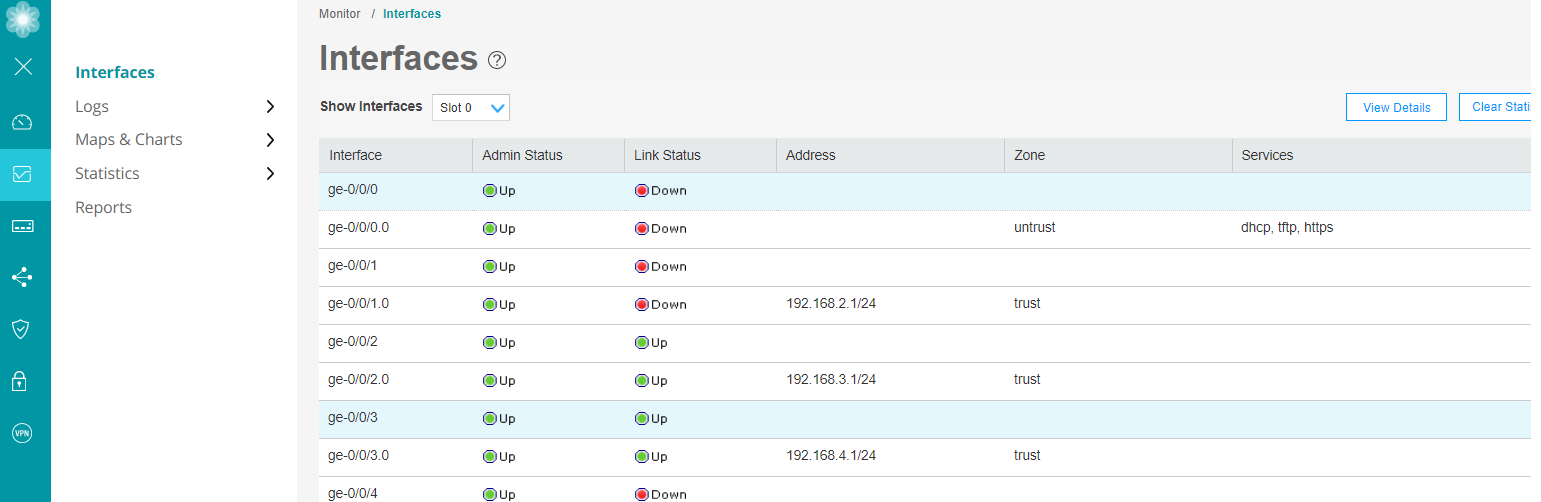
配置 — 图 5 中突出显示的工作空间是所有 SRX 系列防火墙配置所在的位置。您可以配置以下功能来管理网络安全:
设备管理 — 例如基本设置、用户管理、证书管理、许可证管理、安全包管理、ATP 管理、操作、软件管理、配置管理、报警管理、RPM、工具和重置配置。
网络 — 例如连接、DHCP、防火墙过滤器、NAT、路由、服务等级 (CoS)、应用程序 QoS、IPsec VPN 和动态 VPN。
安全策略和对象 - 例如安全策略、区域/屏幕、区域和全局地址、服务、动态应用程序、应用程序跟踪、计划和代理配置文件。
安全服务 — 例如内容安全、IPS、ALG、ATP、SSL 配置文件、防火墙身份验证和 ICAP 重定向。
图 5 显示了 J-Web 配置菜单的示例。
图 5:J-Web 配置菜单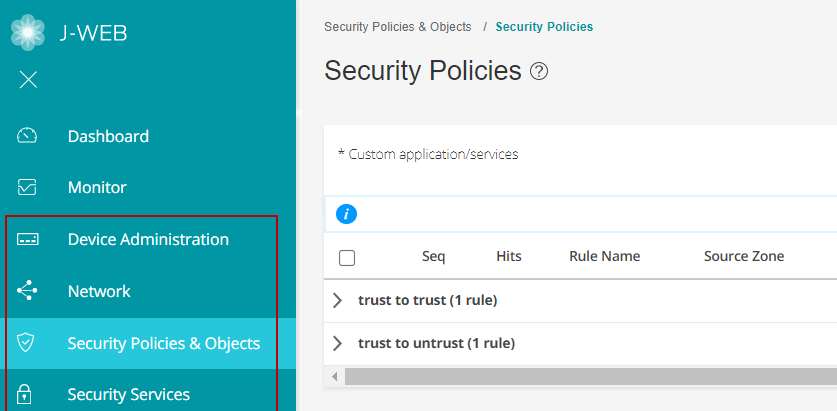
J-Web 主窗格
J-Web 的主工作区占据了浏览器窗口的其余部分,就在横幅下方和侧窗格旁边。 表 2 显示了 J-Web GUI 主窗格中的导航、自定义和帮助图标示例。
元素 |
描述 |
|---|---|
面包 屑 
|
位置 - 主屏幕的左上角。在仪表板上不可见。 在 GUI 中跟踪您的位置。痕迹导航提供了返回到五个选项卡之一的路径:“仪表板”、“监视”、“配置”、“报告”和“管理”。 |
信息提示 
|
位置 - GUI 周围的各个位置。 将鼠标悬停在任何可用的问号图标上可快速弹出指南。 |
显示/隐藏列 
|
位置 - 某些表格显示窗口(如地址池选项卡、规则选项卡等)的右上角。 在表格显示中,可以通过单击图标,然后选中菜单上的复选框来选择可见的列。 |
表搜索 
|
位置 - 表格视图的右上角。 您可以在大表格视图中单击放大镜图标,以在显示的任何可见字段中搜索特定文本。 |
项目选择器搜索 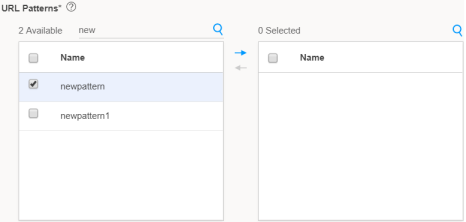
|
位置 - 在字段内。 可以使用搜索文本框选择要包含在规则或策略中的项目。 |
高级搜索 
|
位置 - 表网格上方。 搜索包括逻辑运算符作为筛选器字符串的一部分。在搜索文本框中,当您将鼠标悬停在图标上时,它会显示示例筛选条件。开始输入搜索字符串时,该图标指示筛选器字符串是否有效。
注意:
按空格键将 AND 运算符或 OR 运算符添加到搜索字符串中。在任何时候按退格键 输入搜索条件时,只会删除一个字符。 |
滤波器 
|
位置 - 表格视图的右上角。 您可以单击筛选器图标以从类别和子类别列的列表中选择任何值。将使用筛选后的类别和子类别重新加载网格。 |
成功留言 
|
位置 - 位于主窗格的顶部。 将显示一条带有此图标的消息,指出您的任务已成功。 |
信息消息 
|
位置 - 位于主窗格的顶部。 将显示一条带有此图标的消息,指出您有一些待处理的操作,但您可以继续执行该任务。 |
警报消息 
|
位置 - 位于主窗格的顶部。 将显示一条带有此图标的消息,指出您有一些待处理的操作,您必须完成这些操作才能继续执行所需的任务。 |
警告消息 
|
位置 - 位于主窗格的顶部。 将显示一条带有此图标的消息,指出您有一些待处理的操作必须完成,否则您将无法继续执行所需的任务。 |
J-Web 工作流向导
J-Web 包含辅助工作流向导,可指导您完成其某些安全功能。其中包括安装向导、机箱群集向导、PPPoE 向导和 NAT 向导。这些向导可帮助您进行引导式设置,并帮助您执行可安全传递流量的服务网关的分步配置。
PPPoE 和 NAT 向导仅在 SRX300 系列设备和 SRX550M 系列设备中可用。
总结
J-Web 是一种 GUI 方法,旨在提供一个图形框架,帮助您更轻松地可视化和管理 SRX 系列防火墙。